Win10怎么设置休眠 Win10设置休眠的方法
- 更新日期:2024-03-07 09:55:05
- 来源:互联网
Win10怎么设置休眠,点击【小娜】搜索【控制面板】,点击【控制面板】,查看方式更改为【大图标】,点击【电源选项】,点击【选择电源按钮的功能】,点击【更改当前不可用的设置】,勾选【睡眠】和【休眠】即可。下面小编给大家带来了Win10设置休眠的方法。
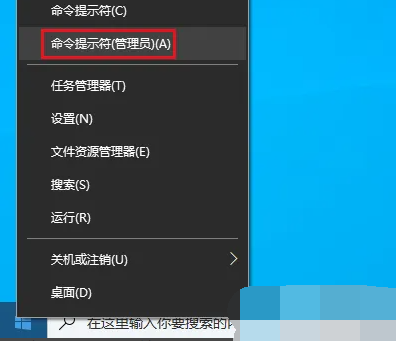
Win10设置休眠的方法
方法一
1、点击【小娜】搜索【控制面板】,点击【控制面板】(桌面应用)。
2、在控制面板窗口中点击右上角的,查看方式更改为【大图标】。
3、点击【电源选项】。
4、在电源选项的窗口中点击【选择电源按钮的功能】。
5、点击【更改当前不可用的设置】。
6、把【睡眠】和【休眠】的勾打上,点击【保存修改】。
7、在【开始菜单】中关机选项多了休眠选项,点击它即可进入休眠。
方法二
1、我们也可以右键开始菜单,打开“命令提示符(管理员)”。
2、打开后输入“powercfg -h on”并按下回车运行,运行后就能开启休眠按钮。
最后点开关机选项,在其中就能选择休眠了。









